Vlákno a prepojenie textových rámov InDesign CS5

Naučte sa, ako prepojiť (prepojiť) textové rámčeky v InDesign Creative Suite 5, aby medzi nimi mohol plynúť text a optimalizovať tak svoje publikácie.
Ak chcete vytvoriť novú animáciu Adobe Flash Creative Suite 5 z niekoľkých menších, môžete vytvoriť nový filmový klip z iných inštancií filmového klipu na ploche Flash CS5. Táto technika vám umožňuje zoskupiť niekoľko filmových klipov a pretiahnuť ich ako jednu inštanciu na scénu.
Na rozdiel od skupiny získate všetky výhody práce so symbolmi, vrátane možnosti duplikovať, udržiavať a dopĺňať kombinované filmové klipy ako jeden celok.
Prax zahrnutia jedného filmového klipu do druhého sa niekedy označuje ako vkladanie. Hoci filmové klipy môžu obsahovať iné filmové klipy, grafické symboly a tlačidlá, grafické symboly by nemali zahŕňať inštancie filmových klipov. Filmové klipy by mali byť vždy zahrnuté v iných filmových klipoch, aby sa ich animácia prehrala správne.
Ak chcete vytvoriť nový filmový klip z iných filmových klipov na scéne, postupujte podľa týchto krokov:
Vyberte dve alebo viac inštancií filmového klipu na scéne.
Môžu to byť príklady rôznych symbolov filmových klipov vo vašej knižnici alebo rovnakého symbolu.
Vyberte Upraviť → Previesť na symbol.
Zobrazí sa dialógové okno Konvertovať na symbol.
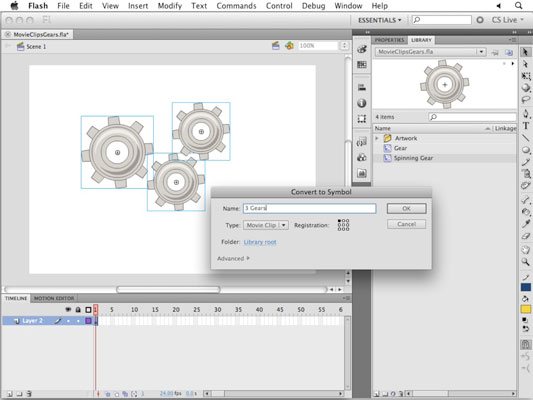
Zadajte názov svojho nového symbolu do textového poľa Názov, vyberte filmový klip z rozbaľovacieho zoznamu Typ a nastavte registračný bod kliknutím na bod v mriežke zobrazenej vpravo. Kliknutím na tlačidlo OK vytvorte nový symbol.
Referenčný bod určuje umiestnenie, z ktorého je poloha symbol je určená na javisku. Tento bod môže byť ktorýkoľvek zo štyroch rohov alebo štyroch strán alebo stred symbolu.
Inštancie symbolov sa objavia na scéne ako jeden filmový klip a vo vašej knižnici sa objaví nový filmový klip.
Teraz môžete presunúť niekoľko inštancií nového filmového klipu na scénu. Experimentujte pridaním niekoľkých inštancií na scénu a aplikovaním rôznych transformácií alebo farebných efektov na každú z nich. Prezrite si svoj film výberom položky Ovládanie → Testovať film. Vidíte, že s filmovými klipmi sa teraz zaobchádza ako s jednou položkou, no stále sa animujú a správajú sa tak, ako keď boli na scéne samostatnými inštanciami.
Keď vnoríte filmové klipy, vytvoríte medzi týmito symbolmi vo svojej knižnici závislosti. Filmové klipy, ktoré obsahujú iné symboly filmových klipov, tak robia odkazom; zahrnuté symboly filmových klipov nie sú duplikované, ale sú spojené s filmovým klipom, ktorý ich obsahuje.
Filmové klipy sú závislé od akýchkoľvek iných symbolov, z ktorých sú vytvorené. Menšie symboly zostanú v knižnici a odkazuje sa na ne filmový klip, ktorý ich obsahuje, čo znamená, že nemôžete odstrániť zahrnuté filmové klipy bez toho, aby ste nezničili symboly, ktorých sú súčasťou. Z tohto dôvodu nevyhadzujte žiadne symboly do koša na paneli Knižnica, kým si nebudete istí, že nie sú použité vo vašom filme alebo v inom symbole filmového klipu.
Užitočný spôsob, ako zistiť, ktoré symboly sa používajú, je vybrať položku Vybrať nepoužité položky z ponuky panela Knižnica. Tento príkaz zvýrazní symboly na paneli Knižnica, ktoré sa nepoužívajú nikde na scéne alebo inými symbolmi v knižnici. Ak sa filmový klip nepoužíva na scéne, ale je zahrnutý v inom symbole, nie je zvýraznený, čo znamená, že sa „používa“.
Naučte sa, ako prepojiť (prepojiť) textové rámčeky v InDesign Creative Suite 5, aby medzi nimi mohol plynúť text a optimalizovať tak svoje publikácie.
Obrázky, ktoré importujete do dokumentov InDesign, môžu byť prepojené alebo vložené. Pochopte, kedy použiť každú metódu pre optimalizované publikovanie.
Adobe Photoshop CS6 vám umožňuje upravovať akcie. Naučte sa, ako upraviť akcie, aby ste dosiahli požadované výsledky pri práci s obrázkami.
Predtým, ako sa naučíte orezávať obrázky v aplikácii Adobe Illustrator, musíte najprv umiestniť obrázky. Preskúmajte, ako vložiť a prepojiť súbory a umiestniť text do cesty.
Adobe Illustrator v rámci Adobe CS5 ponúka pokročilé metódy pre efektívne usporiadanie a umiestňovanie ilustrácií. Prispôsobenie pravítka a sprievodcov vám pomôže dosiahnuť presné výsledky.
Naučte sa, ako zmeniť nastavenie dokumentu v InDesign Creative Suite 5 vrátane veľkosti strán a počtu strán. Toto je praktický sprievodca pre efektívnu prácu s dokumentmi.
Naučte sa, ako vytvoriť orezové cesty v Adobe Photoshop CS6 pre dokonalé siluety, ktoré sú vhodné na prenášanie do iných aplikácií na zalamovanie textu. Orezové cesty sú základom pre efektívnu prácu s grafikou.
Naučte sa, ako nastaviť zásady správy farieb vo Photoshope CS6, aby ste optimálne spravovali farebné profily a dosiahli presné farby vo svojich projektoch.
Adobe Creative Suite 5 (Adobe CS5) Dreamweaver ponúka efektívne metódy na úpravu tabuliek, vrátane pridávania a odstraňovania riadkov a stĺpcov. Naučte sa optimalizovať svoje tabulky pre lepšie SEO.
Pri navrhovaní v aplikácii Adobe Illustrator CC často potrebujete presnú veľkosť tvarov. Zmeňte veľkosť tvarov rýchlo pomocou nástroja Transformácia a rôznych techník.






